كيفية استخدام Scribble في iPad باستخدام iPadOS 14
Miscellanea / / August 05, 2021
في WWDC ، تحدث المسؤولون التنفيذيون عن ابتكار Apple لميزة جديدة لأجهزة iPad و iPad OS. هذه الميزة الأخيرة ، والتي تسمى Scribble ، تدفع حاليًا عشاق Apple إلى الجنون. في هذه المقالة ، سننظر في كيفية استخدام Scribble في iPad باستخدام iPad OS 14. ولكن قبل ذلك ، من المهم أن تعرف ما هي الخربشة في الواقع وما هي قادرة على ذلك؟
حسنًا ، Scribble هي ميزة تقوم بتحويل الكلمات المكتوبة بخط اليد على جهاز iPad إلى نص. الآن ، يجب أن يكون هذا ممتعًا حقًا لأولئك الذين يحبون استخدام قلم Apple للكتابة يدويًا على أجهزتهم بدلاً من الكتابة. في الواقع ، مع Scribble ، أصبحت الكتابة أكثر متعة وسهولة وبدون عناء. الآن بعد أن أصبح لدينا نظرة عامة سريعة على ماهية Scribble ، دعونا نرى كيفية الاستفادة من هذه الميزة بالطريقة الصحيحة.

جدول المحتويات
-
1 كيفية استخدام Scribble في iPad باستخدام iPadOS 14؟
- 1.1 1. الكتابة مع الخربشة
- 1.2 2. حذف النص
- 1.3 3. اختيار النص الخاص بك
- 1.4 4. إدخال نص
- 1.5 5. الرسم مع الخربشة
- 2 خاتمة
كيفية استخدام Scribble في iPad باستخدام iPadOS 14؟
يقدم Scribble بعضًا من أهم الميزات التي ستغير بالتأكيد تجربة الكتابة لديك إلى الأبد. يمكنك الآن الكتابة والحذف والرسم والقيام بالمزيد باستخدام iPad بطريقة أكثر كفاءة. إليك كيفية استخدام Scribble على جهازك للحصول على أفضل تجربة:
1. الكتابة مع الخربشة

باستخدام Scribble ، يمكنك الكتابة مباشرة على iPad باستخدام Apple Pen. تضمن الشركة تجربة واعدة تشبه الكتابة بالقلم والورق. يتم تحويل كل ما تكتبه على جهاز iPad تلقائيًا إلى نص مكتوب. بالنظر إلى هذه الميزة المدمجة في iPad ، يجب أن تشعر بخيبة أمل جميع تطبيقات الطرف الثالث الأخرى. ومع ذلك ، في مناسبات معينة ، قد تواجه إيماءات خاطئة ، مثل كتابة شيء ما ، وبعد تحويل النص ، قد ترى كلمة مختلفة.
قد يحدث هذا في ظل حالتين ، إما أن يكون هناك فشل في التعرف على النص Siri ، وهو أمر غير مرجح حدوثه. والسبب المحتمل الثاني قد يكون خط يدك الرهيب. لذا ، تأكد من أنك تكتب بشكل جيد بما فيه الكفاية ، على الأقل يجب أن تكون مفهومة.
2. حذف النص

لإزالة أي نص قابل للتحرير على شاشتك ، ما عليك سوى خدشه. سيؤدي هذا تلقائيًا إلى حذف تلك الكلمة أو الجملة المعينة.
3. اختيار النص الخاص بك
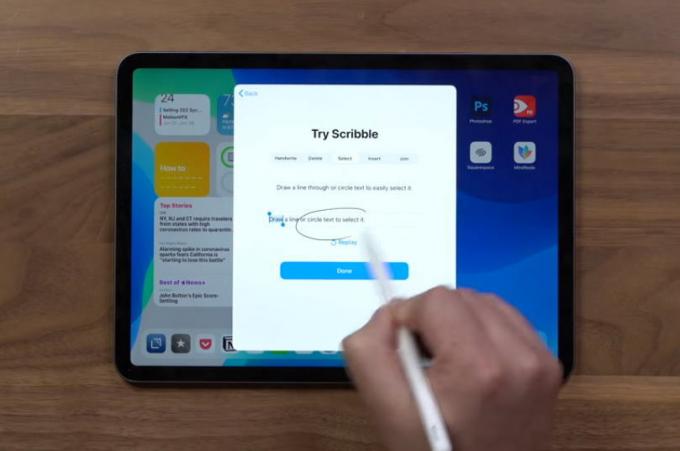
نظرًا لأن تجربة الكتابة اليدوية الخاصة بك تشبه السوائل للغاية مع هذه الميزة الرائعة من Apple ، فهي تتيح لك أيضًا تحديد النصوص الخاصة بك. كل ما عليك فعله هو إما رسم خط أسفل النص الذي تريد تحديده أو مجرد وضع دائرة حول الجزء بأكمله من النص. يمكنك تحديد كلمة واحدة أو جملة أو فقرة كاملة. أليس هذا رائعًا؟
4. إدخال نص

تمامًا مثل جميع الخيارات الأخرى ، فإن إدراج نص بسيط جدًا أيضًا. لإدراج نص ، فقط اضغط مع الاستمرار على منطقة النص المعينة. سيؤدي هذا إلى إنشاء مساحة جديدة بحيث يمكنك كتابة نص جديد يدويًا ووضعه هناك. الآن ، يمكنك إما إضافة نص في البداية أو الوسط أو النهاية أو في أي مكان تريده.
5. الرسم مع الخربشة
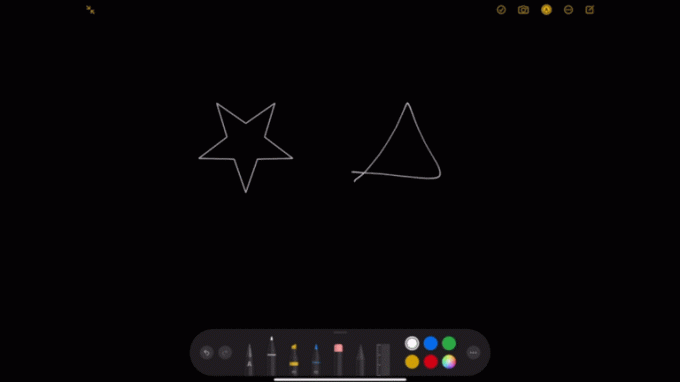
وظيفة أخرى مهمة هي الرسم. وفي هذه الحالة ، يقوم Scribble أيضًا بعمل مذهل لأن التمسك به لثانية سيحول فنونك الخشنة إلى فنون مصقولة. يمكنك ببساطة رسم أي شكل تريده وتثبيت قلمك على الشاشة. سيؤدي هذا إلى تحويل المخطط التقريبي إلى بنية مناسبة عن طريق تحويل الأشكال غير المتناسقة بخطوط ودوائر مستقيمة.
بخلاف ذلك ، فإنه يوفر العديد من الوظائف لتجربة مستخدم أفضل ، مثل رسم خط عمودي صغير بين كلمتين ، وإضافة مسافة في الوسط ، والمزيد. لاستخدام Scribble بكفاءة مثل المحترفين ، سوف يتطلب الأمر بعض الممارسة. لكنك ستستمتع بالتأكيد بميزة الكتابة هذه على جهاز iPad مع هذه الميزة الرائعة الجديدة.
خاتمة
في النهاية ، كانت هذه بعض الأشياء الأساسية التي يمكنك القيام بها باستخدام Scribble على iPad باستخدام iPad OS 14. بالتأكيد ، هناك الكثير من الوظائف الأخرى التي ستقوم بتطويرها أثناء استخدام الميزة. أخبرنا برأيك في Scribble ، وإذا كان هناك أي تحسينات في كل مكان.
اختيار المحرر:
- كيفية تعطيل Touch ID على iPhone و iPad
- حظر مواقع الويب في Safari على iPhone و iPad الذي يعمل بنظام iOS 13
- كيفية مشاركة شاشة iPhone أو iPad باستخدام AnyDesk
- 3 طريقة سريعة لفتح المواقع في أوضاع الجوال في Safari لنظام التشغيل iPad
- كيف تنقل رسائل البريد الإلكتروني من البريد العشوائي إلى Inbox في iPhone أو iPad؟
راهول طالب في علوم الكمبيوتر وله اهتمام كبير بمجال موضوعات التكنولوجيا والعملات المشفرة. يقضي معظم وقته إما في الكتابة أو الاستماع إلى الموسيقى أو السفر إلى أماكن غير مرئية. يعتقد أن الشوكولاتة هي الحل لجميع مشاكله. الحياة تحدث ، والقهوة تساعد.



